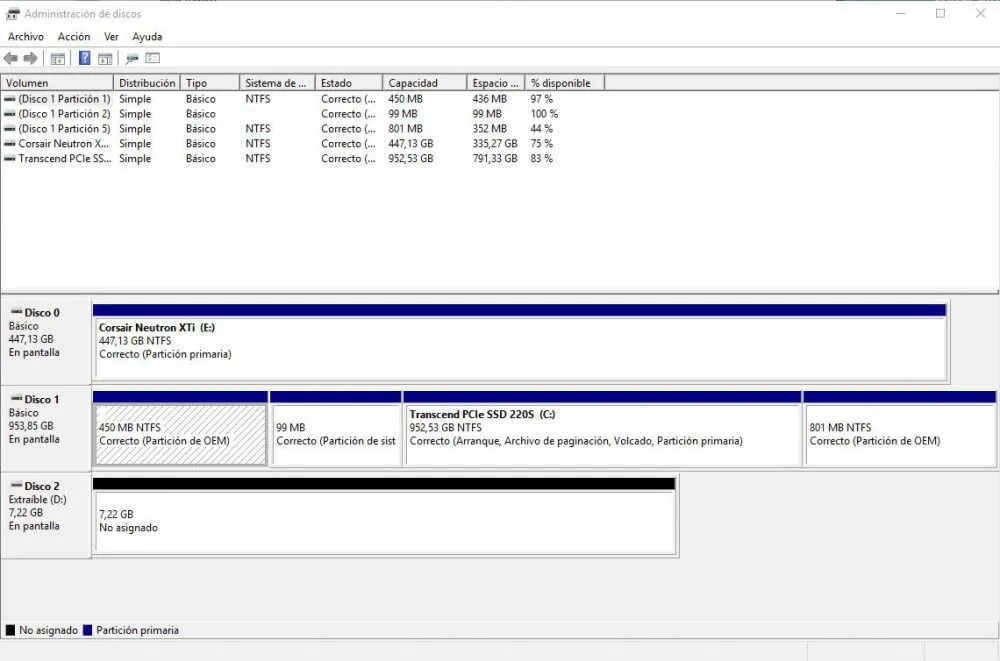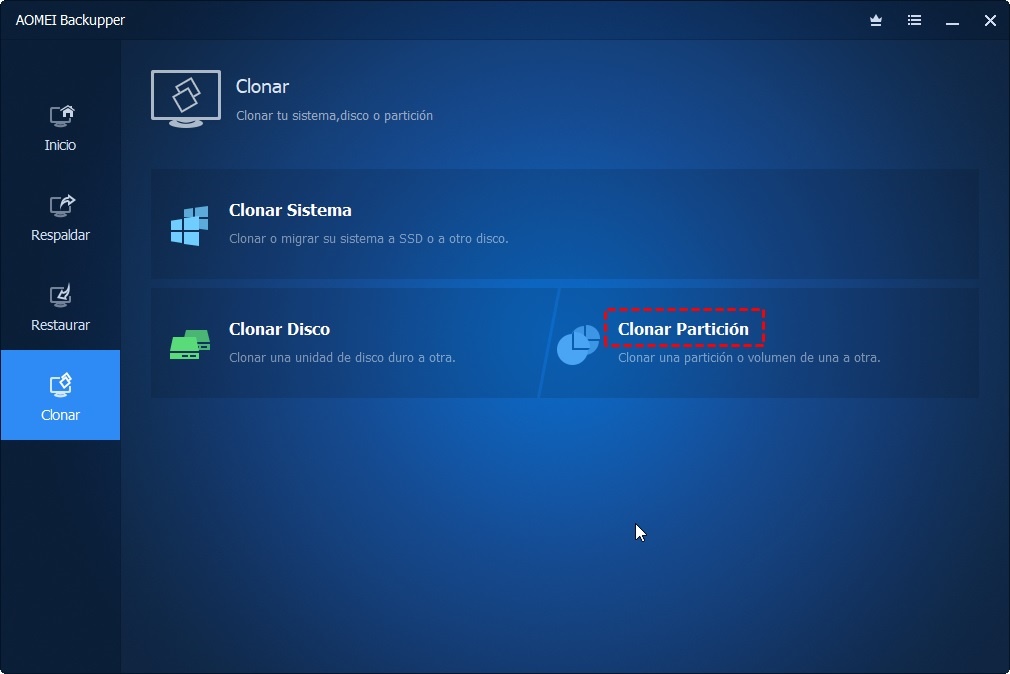ನೀವು ಕಂಪ್ಯೂಟರ್ನಲ್ಲಿ ಹಲವಾರು ಹಾರ್ಡ್ ಡ್ರೈವ್ಗಳನ್ನು ಸ್ಥಾಪಿಸಿದಾಗ, ಅದರ ಸಂಗ್ರಹಣೆಯನ್ನು ವಿಸ್ತರಿಸಬಹುದು, ಇದಕ್ಕಾಗಿ ನೀವು ಮಾಡಬೇಕು ಕ್ರಿಯಾತ್ಮಕ ಡಿಸ್ಕ್ ಆಗಿ ಪರಿವರ್ತಿಸಿ, ಈ ಲೇಖನವು ಈ ಸಂಪೂರ್ಣ ಪ್ರಕ್ರಿಯೆಯನ್ನು ವಿವರಿಸುತ್ತದೆ.

ಶೇಖರಣೆಯನ್ನು ವರ್ಧಿಸಿ
ಕ್ರಿಯಾತ್ಮಕ ಡಿಸ್ಕ್ ಆಗಿ ಪರಿವರ್ತಿಸಿ
ಕಂಪ್ಯೂಟರ್ನಲ್ಲಿ ನೀವು ಹಾರ್ಡ್ ಡ್ರೈವ್ಗಳನ್ನು ಹೊಂದಬಹುದು ಆದ್ದರಿಂದ ನೀವು ಸಾಧನಗಳ ಶೇಖರಣಾ ಘಟಕವನ್ನು ಕ್ರಿಯಾತ್ಮಕ ಡಿಸ್ಕ್ ಆಗಿ ಪರಿವರ್ತಿಸುವ ಸಾಧ್ಯತೆಯನ್ನು ಹೊಂದಿರುತ್ತೀರಿ. ಇದನ್ನು ಒಂದೇ ಸಾಧನದಲ್ಲಿ ಅಥವಾ ಎಲ್ಲಾ ಸಾಧನಗಳಲ್ಲಿ ಏಕಕಾಲದಲ್ಲಿ ಮಾಡಬಹುದು; ಈ ಪ್ರಕ್ರಿಯೆಯು ನಿರ್ದಿಷ್ಟ ಮೂಲ ಡಿಸ್ಕ್ ಮಾದರಿ ಅಥವಾ ನಿರ್ದಿಷ್ಟ ಮಾದರಿಯ ಅಗತ್ಯವಿಲ್ಲ, ಏಕೆಂದರೆ ಈ ಪ್ರಕ್ರಿಯೆಯು ಸಾಧನದ ತಾರ್ಕಿಕ ರಚನೆಯನ್ನು ಒಳಗೊಂಡಿರುತ್ತದೆ.
ಹಾರ್ಡ್ ಡಿಸ್ಕ್ ನ ಭೌತಿಕ ರಚನೆಯ ಮೇಲೆ ಪರಿಣಾಮ ಬೀರುವುದಿಲ್ಲ ಏಕೆಂದರೆ ಅದಕ್ಕೆ ಅನುಗುಣವಾದ ಶೇಖರಣಾ ಘಟಕವನ್ನು ಕ್ರಿಯಾತ್ಮಕ ಡಿಸ್ಕ್ ಆಗಿ ಪರಿವರ್ತಿಸಲು ಅದರ ವ್ಯವಸ್ಥೆಗಳಲ್ಲಿ ಮಾರ್ಪಾಡು ಮಾಡಲಾಗಿದೆ. ನೀವು ಶೇಖರಣಾ ಘಟಕದಲ್ಲಿ ವಿಸ್ತರಣೆ ಮತ್ತು ವಿಭಜನೆಯನ್ನು ಕಾರ್ಯಗತಗೊಳಿಸಲು ಬಯಸಿದಾಗ ಇದನ್ನು ಸಾಮಾನ್ಯವಾಗಿ ಅನ್ವಯಿಸಲಾಗುತ್ತದೆ, ಡೇಟಾ ವಿನಿಮಯ ಮತ್ತು ಕಾರ್ಯಕ್ರಮಗಳ ಅನ್ವಯದಲ್ಲಿ ಉಪಕರಣವು ಹೆಚ್ಚಿನ ಸಾಮರ್ಥ್ಯವನ್ನು ನೀಡುತ್ತದೆ.
ನೀವು ಕಂಪ್ಯೂಟರ್ನಲ್ಲಿ ಹೊಂದಿರುವ ಹಾರ್ಡ್ ಡ್ರೈವ್ಗಳು ಎಚ್ಡಿಡಿ ಅಥವಾ ಎಸ್ಎಸ್ಡಿ ಆಗಿರಬಹುದು, ಅವು ಏನೇ ಇರಲಿ, ನೀವು ಡೈನಾಮಿಕ್ ಡಿಸ್ಕ್ನಲ್ಲಿ ಪರಿವರ್ತನೆ ಪ್ರಕ್ರಿಯೆಯನ್ನು ಮುಂದುವರಿಸಬಹುದು. ಈ ಕಾರ್ಯಾಚರಣೆಯು ಎಲ್ಲಾ ಪ್ರಮುಖ ಡೇಟಾ ಮತ್ತು ಫೈಲ್ಗಳ ಬ್ಯಾಕಪ್ ಅನ್ನು ಹೊಂದಲು ಮುಖ್ಯವಾಗಿದೆ ಇದರಿಂದ ನೀವು ಕಂಪ್ಯೂಟರ್ನಲ್ಲಿ ಸಂಗ್ರಹವಾಗಿರುವ ಅಗತ್ಯ ಮಾಹಿತಿಯ ಬ್ಯಾಕಪ್ ನಕಲನ್ನು ಹೊಂದಿರುತ್ತೀರಿ.
ಡೈನಾಮಿಕ್ ಡಿಸ್ಕ್ ಆಗಿ ಪರಿವರ್ತಿಸಲು ಮಾಡಬೇಕಾದ ಮೊದಲ ಕೆಲಸವೆಂದರೆ ಅನುಗುಣವಾದ ನಿರ್ವಾಹಕರ ಅನುಮತಿಗಳನ್ನು ಹೊಂದಿರುವ ಮತ್ತು ಬ್ಯಾಕಪ್ ಆಪರೇಟರ್ಸ್ ಗುಂಪಿನಲ್ಲಿರುವ ಬಳಕೆದಾರರನ್ನು ಹೊಂದಿರುವುದು. ಕಂಪ್ಯೂಟರ್ನಲ್ಲಿರುವ ಆಪರೇಟಿಂಗ್ ಸಿಸ್ಟಂ ಅನ್ನು ಗಣನೆಗೆ ತೆಗೆದುಕೊಳ್ಳಬೇಕು, ಆದರೂ ಈ ಪ್ರಕ್ರಿಯೆಯನ್ನು ವಿಂಡೋಸ್ 2000 ರಿಂದ ಮಾಡಬಹುದಾದರೂ, ಈ ಇಂಟರ್ಫೇಸ್ ಈ ಪರಿವರ್ತನೆಗೆ ಅವಕಾಶ ಮಾಡಿಕೊಡುತ್ತದೆ ಎಂದು ಎಚ್ಚರ ವಹಿಸಬೇಕು.
ಕಾರ್ಯವಿಧಾನ
ಕ್ರಿಯಾತ್ಮಕ ಡಿಸ್ಕ್ಗೆ ಪರಿವರ್ತಿಸುವ ವಿಧಾನವು ಗ್ರಾಫಿಕಲ್ ವಿಧಾನವನ್ನು ಒಳಗೊಂಡಿದೆ, ಇದು ಈ ಶೇಖರಣಾ ಘಟಕವನ್ನು ಹೆಚ್ಚು ಅರ್ಥಗರ್ಭಿತವಾಗಿಸಲು ಮತ್ತು ಅದೇ ಸಮಯದಲ್ಲಿ ಹೆಚ್ಚು ದೃಷ್ಟಿಗೋಚರವಾಗಿಸಲು ಉದ್ದೇಶಿಸಲಾಗಿದೆ. ನೀವು ಡಿಸ್ಕ್ಪಾರ್ಟ್ ಅನ್ನು ಬಳಸುವ ಸಾಧ್ಯತೆಯೂ ಇದೆ, ಏಕೆಂದರೆ ಎಲ್ಲಾ ಹಾರ್ಡ್ ಡ್ರೈವ್ಗಳನ್ನು ಕ್ರಿಯಾತ್ಮಕ ಡಿಸ್ಕ್ ಆಗಿ ಪರಿವರ್ತಿಸುವ ಅನುಗುಣವಾದ ವಿಧಾನವನ್ನು ಪೂರೈಸಲು ಇದನ್ನು ಕಮಾಂಡ್ ಮೋಡ್ನಲ್ಲಿ ಅನ್ವಯಿಸಬಹುದು.
ಈ ಪ್ರಕ್ರಿಯೆಯಲ್ಲಿ ಮೊದಲು ಮಾಡಬೇಕಾದದ್ದು ವಿಂಡೋಸ್ ಆಪರೇಟಿಂಗ್ ಸಿಸ್ಟಂ ಹೊಂದಿರುವ ಸ್ಟಾರ್ಟ್ ಬಟನ್ ಮೇಲೆ ರೈಟ್-ಕ್ಲಿಕ್ ಮಾಡುವುದು, ಇದರೊಂದಿಗೆ ಮೆನುವನ್ನು ಪ್ರದರ್ಶಿಸಲಾಗುತ್ತದೆ ಇದು ಬೂದು ಹಿನ್ನೆಲೆಯನ್ನು ಹೊಂದಿದೆ, ಅಲ್ಲಿ ಆಯ್ಕೆಗಳ ಸರಣಿಯನ್ನು ಪ್ರದರ್ಶಿಸಲಾಗುತ್ತದೆ, ಆದ್ದರಿಂದ "ಡಿಸ್ಕ್" ನಿರ್ವಹಣೆ "ಶೇಖರಣಾ ಘಟಕದ ಪರಿವರ್ತನೆಯೊಂದಿಗೆ ಮುಂದುವರಿಯಲು ಇರಬೇಕು.
ನೀವು 100 ಜಿಬಿ ಸಾಮರ್ಥ್ಯದ ಹಾರ್ಡ್ ಡಿಸ್ಕ್ ಮತ್ತು 50 ಜಿಬಿಯ ಎಲ್ಲಾ ಫೈಲ್ಗಳು ಮತ್ತು ಡಾಕ್ಯುಮೆಂಟ್ಗಳನ್ನು ಸಂಗ್ರಹಿಸಿರುವ ಪ್ರಕರಣವನ್ನು ನೀವು ಪ್ರಸ್ತುತಪಡಿಸಬಹುದು, ಇದರೊಂದಿಗೆ ನೀವು ಕಂಪ್ಯೂಟರ್ನ ಆಪರೇಟಿಂಗ್ ಸಿಸ್ಟಂನ ಸ್ಥಾಪನೆಯನ್ನು ಹೊಂದಿರುವ ಇನ್ನೊಂದು ಹಾರ್ಡ್ ಡಿಸ್ಕ್, ಜೊತೆಗೆ ಶೇಖರಣಾ ಘಟಕದ ಪ್ರತಿಯೊಂದು ವಿಭಾಗಗಳನ್ನು ಹೊಂದಿದೆ, ಇದನ್ನು ವಿವಿಧ ಡೇಟಾ ಮತ್ತು ಮಾಹಿತಿಯ ಮರುಪಡೆಯುವಿಕೆಗಾಗಿ ಬಳಸಲಾಗುತ್ತದೆ.
ನೀವು ಡೈನಾಮಿಕ್ ಡಿಸ್ಕ್ ಆಗಿ ಪರಿವರ್ತಿಸಲು ಬಯಸುವ ಹಾರ್ಡ್ ಡಿಸ್ಕ್ ಅನ್ನು ನೀವು ಆಯ್ಕೆ ಮಾಡಿದ ನಂತರ, ನೀವು ಒಂದಕ್ಕಿಂತ ಹೆಚ್ಚು ಶೇಖರಣಾ ಘಟಕವನ್ನು ಆಯ್ಕೆ ಮಾಡಬಹುದು, ನೀವು ಪರಿವರ್ತಿಸಲು ಬಯಸುವ ಮೊತ್ತವನ್ನು ಅವಲಂಬಿಸಿ, ಇದು ಬಳಕೆದಾರರ ಆಸಕ್ತಿಯನ್ನು ಅವಲಂಬಿಸಿರುತ್ತದೆ. ನಂತರ ನೀವು "ಡೈನಾಮಿಕ್ ಡಿಸ್ಕ್ಗೆ ಪರಿವರ್ತಿಸಿ" ಎಂದು ಹೇಳುವ ಆಯ್ಕೆಯನ್ನು ನೀವು ಪತ್ತೆ ಮಾಡಬೇಕು, ನೀವು ಅದನ್ನು ಕ್ಲಿಕ್ ಮಾಡಿದಾಗ, ಆಯ್ಕೆ ಮಾಡಲು ವಿವಿಧ ಆಯ್ಕೆಗಳನ್ನು ಹೊಂದಿರುವ ವಿಂಡೋವನ್ನು ಪ್ರದರ್ಶಿಸಲಾಗುತ್ತದೆ.
ವಿಂಡೋದಲ್ಲಿ ತೋರಿಸಿರುವ ಆ ಆಯ್ಕೆಗಳಲ್ಲಿ, ಈ ಕಾರ್ಯಾಚರಣೆಯ ಪ್ರಕ್ರಿಯೆಯಲ್ಲಿ ಭಾಗವಹಿಸಲು ಹೋಗುವ ಶೇಖರಣಾ ಘಟಕಗಳನ್ನು ನೀವು ಆಯ್ಕೆ ಮಾಡಬೇಕು, ಅದೇ ರೀತಿಯಲ್ಲಿ ನೀವು ಕಾರ್ಯಾಚರಣೆಯಲ್ಲಿ ಒಳಗೊಂಡಿರುವ ವ್ಯವಸ್ಥೆಯ ವಿಭಾಗಗಳನ್ನು ಆಯ್ಕೆ ಮಾಡಬೇಕು. ಒಂದು ಪ್ರಮುಖ ವಿವರವೆಂದರೆ ಯಾವುದೇ ಫೈಲ್ಗಳು ಅಥವಾ ಹಾರ್ಡ್ ಡ್ರೈವ್ಗಳಲ್ಲಿ ಸಂಗ್ರಹವಾಗಿರುವ ಪ್ರಮುಖ ಡೇಟಾ ಕಳೆದುಹೋಗುವುದಿಲ್ಲ, ಆದರೆ ಬ್ಯಾಕಪ್ ನಕಲನ್ನು ಮಾಡಲು ಶಿಫಾರಸು ಮಾಡಲಾಗಿದೆ.
ಇದರೊಂದಿಗೆ, ನೀವು ಮಾರ್ಪಾಡುಗಳನ್ನು ಮತ್ತು ಶೇಖರಣಾ ಘಟಕಕ್ಕೆ ಅನ್ವಯಿಸಲಾಗುವ ಬದಲಾವಣೆಗಳನ್ನು ದೃ toೀಕರಿಸಲು ಮುಂದುವರಿಯಬೇಕು, ಆದ್ದರಿಂದ ನೀವು ಪರದೆಯ ಮೇಲೆ ಪ್ರದರ್ಶಿಸಲಾದ ಹೊಸ ವಿಂಡೋದಲ್ಲಿ ಪ್ರದರ್ಶಿಸುವ "ಹೌದು" ಆಯ್ಕೆಯನ್ನು ಆರಿಸಬೇಕು. ಅದನ್ನು ದೃ Whenೀಕರಿಸಿದಾಗ, ಮೊದಲ ಅನುಗುಣವಾದ ಸಕ್ರಿಯ ವಿಭಾಗದಲ್ಲಿ ಇರುವ ಆಪರೇಟಿಂಗ್ ಸಿಸ್ಟಮ್ ಬೂಟ್ ಮಾಡಲು ಸಾಧ್ಯವಾಗುತ್ತದೆ.
ಏಕೆಂದರೆ ವಿಭಿನ್ನ ಶೇಖರಣಾ ಸಂಪುಟಗಳಲ್ಲಿ ಒಂದಕ್ಕಿಂತ ಹೆಚ್ಚು ಆಪರೇಟಿಂಗ್ ಸಿಸ್ಟಂಗಳನ್ನು ಹೊಂದಿರುವ ಸಂದರ್ಭವಿರಬಹುದು, ಒಂದಕ್ಕಿಂತ ಹೆಚ್ಚು ಆಪರೇಟಿಂಗ್ ಸಿಸ್ಟಮ್ ಇದ್ದರೆ ನಿರ್ವಹಣೆಯನ್ನು ಸ್ಥಾಪಿಸುವ ಜವಾಬ್ದಾರಿಯನ್ನು ಕಂಪ್ಯೂಟರ್ ಸಿಸ್ಟಮ್ ಹೊಂದಿದೆ, ಇದರಿಂದ ನಿಮಗೆ ಬೇಕಾದುದನ್ನು ಆಯ್ಕೆ ಮಾಡುವ ಸಾಧ್ಯತೆಯನ್ನು ನೀಡುತ್ತದೆ ಉಪಕರಣವನ್ನು ಪ್ರಾರಂಭಿಸಲು.
ಈ ರೀತಿಯಾಗಿ, ಕ್ರಿಯಾತ್ಮಕ ಡ್ರೈವ್ ಆಗಿ ಪರಿವರ್ತಿಸುವ ಪ್ರಕ್ರಿಯೆಯನ್ನು ಅನ್ವಯಿಸಿದ ಹಾರ್ಡ್ ಡ್ರೈವ್ಗಳು ಹಸಿರು ಟೋನ್ ಅನ್ನು ಪಡೆದುಕೊಳ್ಳುತ್ತವೆ, ಈ ರೀತಿಯಾಗಿ ಅವುಗಳು ಇನ್ನು ಮುಂದೆ ಯಾವುದೇ ಹಾರ್ಡ್ ಡ್ರೈವ್ ಅಲ್ಲ ಆದರೆ ಈಗ ಕ್ರಿಯಾತ್ಮಕವಾಗಿವೆ ಎಂದು ಗುರುತಿಸಲಾಗಿದೆ, ಈಗ ನೀವು ಹೆಚ್ಚಿನ ನಿರ್ವಹಣೆಯನ್ನು ಹೊಂದಬಹುದು ಈ ಶೇಖರಣಾ ಘಟಕಕ್ಕೆ ನೀವು ಮಾಡಲು ಬಯಸುವ ಯಾವುದೇ ಮಾರ್ಪಾಡುಗೂ ಮುನ್ನ; ಈ ಸಾಧನದಲ್ಲಿ ಕನ್ನಡಿಯನ್ನು ತಯಾರಿಸುವ ಆಯ್ಕೆಯನ್ನು ಸಹ ನೀವು ಹೊಂದಿದ್ದೀರಿ.
ಈ ಪ್ರಕ್ರಿಯೆಯಲ್ಲಿ ನೀಡಲಾಗಿರುವ ಸಲಹೆಯು ಆಪರೇಟಿಂಗ್ ಸಿಸ್ಟಂ ಅನ್ನು ಸಂಗ್ರಹಿಸಿರುವ ಹಾರ್ಡ್ ಡಿಸ್ಕ್ಗೆ ಅನ್ವಯಿಸಬಾರದು, ಅದು ಒಂದಕ್ಕಿಂತ ಹೆಚ್ಚು ಶೇಖರಣಾ ಘಟಕ ಅಥವಾ ಹಲವಾರು ವಿಭಾಗಗಳನ್ನು ಹೊಂದಿರುವವರೆಗೆ. ಇದು ಸಾಧನದ ಇಂಟರ್ಫೇಸ್ ಅನ್ನು ಬದಲಿಸದಿರಲು ಮತ್ತು ಅದರ ನಿಯಂತ್ರಣವನ್ನು ನಿರ್ವಹಿಸಲು, ಏಕೆಂದರೆ ಉಪಕರಣಗಳು ಪ್ರಾರಂಭವಾದಾಗ ದೋಷ ಸಂಭವಿಸಬಹುದು.
ಯಾವುದೇ ವೈಫಲ್ಯವನ್ನು ಪ್ರಸ್ತುತಪಡಿಸದೆ ನಿಮ್ಮ ಕಂಪ್ಯೂಟರ್ ನಿಮ್ಮ ಆಪರೇಟಿಂಗ್ ಸಿಸ್ಟಮ್ ಅನ್ನು ಸರಿಯಾಗಿ ಬೂಟ್ ಮಾಡಲು ನೀವು ಬಯಸಿದರೆ, ನಂತರ ಲೇಖನವನ್ನು ಓದಲು ಸೂಚಿಸಲಾಗುತ್ತದೆ ಹಾರ್ಡ್ ಡ್ರೈವ್ ಸಂರಚನೆ.
ಪ್ರಯೋಜನಗಳು
ಡೈನಾಮಿಕ್ ಡಿಸ್ಕ್ ಆಗುವ ಪ್ರಯೋಜನವೆಂದರೆ ಸಿಸ್ಟಮ್ನಲ್ಲಿ ಮಾಡಲಾದ ಪ್ರತಿಯೊಂದು ವಿಭಾಗವು ಅದರ ಪರಿಮಾಣವನ್ನು ವಿಸ್ತರಿಸುತ್ತದೆ, ನಿರ್ದಿಷ್ಟ ಹಾರ್ಡ್ ಡಿಸ್ಕ್ ಅನ್ನು ಸೇರುತ್ತದೆ, ಹೀಗಾಗಿ ಅದರ ಶೇಖರಣಾ ಸಾಮರ್ಥ್ಯದ ಮಟ್ಟವನ್ನು ಹೆಚ್ಚಿಸುತ್ತದೆ. ಗಣಕದ ಕಾರ್ಯಕ್ಷಮತೆಯನ್ನು ಹೆಚ್ಚಿಸಲು ರಚಿಸಲಾದ ಹೊಸ ಡ್ರೈವ್ ಅನ್ನು ಗ್ರಹಿಸಲು ಅನುವು ಮಾಡಿಕೊಡುವ ಸಿಸ್ಟಮ್ ಫೈಲ್ ಎಕ್ಸ್ಪ್ಲೋರರ್ ಒಂದು ಓದುವಿಕೆಯನ್ನು ನಿರ್ವಹಿಸುತ್ತದೆ.
ಕ್ರಿಯಾತ್ಮಕ ಹಾರ್ಡ್ ಡಿಸ್ಕ್ನ ಒಂದು ಪ್ರಯೋಜನವೆಂದರೆ, ಬಳಕೆದಾರರಿಗೆ ಅಗತ್ಯವಿರುವಂತೆ ಹೆಚ್ಚಿನ ಸಂಖ್ಯೆಯ ವಿಭಾಗಗಳನ್ನು ರಚಿಸಲು ನಿಮಗೆ ಅವಕಾಶವಿದೆ, ಶೇಖರಣೆಯಲ್ಲಿ 128 ಸಂಪುಟಗಳನ್ನು ತಲುಪುತ್ತದೆ, ಇದರಿಂದ ಡೇಟಾ ಮತ್ತು ಫೈಲ್ಗಳ ಸಂಗ್ರಹಣೆಯಲ್ಲಿ ಹೆಚ್ಚಿನ ಸಂಘಟನೆ ಇರುತ್ತದೆ ಕಂಪ್ಯೂಟರ್ನಲ್ಲಿ.
ನೀವು ಸಾಮಾನ್ಯ ಹಾರ್ಡ್ ಡಿಸ್ಕ್ ಅನ್ನು ಹೊಂದಿರುವಾಗ, ನೀವು ಕೇವಲ ನಾಲ್ಕು ವಿಭಾಗಗಳನ್ನು ರಚಿಸುವ ಸಾಧ್ಯತೆಯನ್ನು ಹೊಂದಿರುತ್ತೀರಿ, ಬಳಕೆದಾರರನ್ನು ಶೇಖರಣಾ ನಿರ್ವಹಣೆಯಲ್ಲಿ ಸೀಮಿತಗೊಳಿಸುತ್ತೀರಿ, ಆದರೆ ಮೇಲೆ ಹೇಳಿದಂತೆ, ಒಂದು ಡೈನಾಮಿಕ್ ಡಿಸ್ಕ್ ಹಲವು ವಿಭಾಗಗಳನ್ನು ಹೊಂದಬಹುದು ಇದರಿಂದ ನಿಮಗೆ ಬೇಕಾದ ವ್ಯವಸ್ಥೆಯನ್ನು ಸೂಚಿಸಬಹುದು. ಡ್ರೈವ್ನಲ್ಲಿ ರಚಿಸಲಾದ ಒಂದು ಸಂಪುಟದ ನಿರ್ದಿಷ್ಟ ಮಾಹಿತಿ.
ಸಾಮಾನ್ಯವಾಗಿ, ನೀವು ಹೆಚ್ಚಿನ ಸಾಮರ್ಥ್ಯದ ಶೇಖರಣಾ ಘಟಕವನ್ನು ಹೊಂದಿರುವಾಗ, ಅದನ್ನು ಡೈನಾಮಿಕ್ ಡಿಸ್ಕ್ ಆಗಿ ಪರಿವರ್ತಿಸಲು ಸೂಚಿಸಲಾಗುತ್ತದೆ, ಇದರಿಂದ ಬಳಕೆದಾರರು ಸಾಧನದಿಂದ ಉಳಿಸಿದ ಡೇಟಾವನ್ನು ನಿರ್ವಹಿಸಬಹುದು, ಇದರಿಂದ ಪ್ರತಿ ಫೈಲ್ಗೆ ನಿರ್ದಿಷ್ಟ ಸ್ಥಳವಿದೆ ಸೂಕ್ತ; ಇದರೊಂದಿಗೆ, ನಿಮಗೆ ಬೇಕಾದಷ್ಟು ಬಾರಿ ಡಿಸ್ಕ್ ಅನ್ನು ಮಾರ್ಪಡಿಸುವ ಸಾಮರ್ಥ್ಯವಿದೆ.
ಪ್ರತಿಬಿಂಬಿಸುವ ಪ್ರಕ್ರಿಯೆಯನ್ನು ಕ್ರಿಯಾತ್ಮಕ ಡಿಸ್ಕ್ಗೆ ಅನ್ವಯಿಸಬಹುದು ಇದರಿಂದ ಹಾರ್ಡ್ ಡಿಸ್ಕ್ ಅಥವಾ ನಿರ್ದಿಷ್ಟ ವಿಭಾಗದಲ್ಲಿ ಸಂಗ್ರಹವಾಗಿರುವ ಎಲ್ಲಾ ಡೇಟಾದ ನಕಲು ಅಥವಾ ಬ್ಯಾಕಪ್ ಅನ್ನು ಪಡೆದುಕೊಳ್ಳಬಹುದು. ಶೇಖರಣಾ ಘಟಕದಲ್ಲಿ ಈ ಕ್ರಿಯೆಗಳ ಪ್ರಯೋಜನವೆಂದರೆ ಹಾರ್ಡ್ ಡಿಸ್ಕ್ ವ್ಯವಸ್ಥೆಯಲ್ಲಿ ದೋಷ ಅಥವಾ ವೈಫಲ್ಯದ ಸಂಭವನೀಯತೆ ಕಡಿಮೆಯಾಗಿದೆ.
ಅನಾನುಕೂಲಗಳು
ಕಂಪ್ಯೂಟರ್ನ ಹಾರ್ಡ್ ಡ್ರೈವ್ಗಳನ್ನು ಡೈನಾಮಿಕ್ ಡಿಸ್ಕ್ ಆಗಿ ಪರಿವರ್ತಿಸುವ ಎಲ್ಲಾ ಅನುಕೂಲಗಳ ಹೊರತಾಗಿಯೂ, ಈ ಪ್ರಕ್ರಿಯೆಯನ್ನು ನಿರ್ವಹಿಸುವುದರಲ್ಲಿ ಹಲವಾರು ಅನಾನುಕೂಲತೆಗಳಿವೆ, ಮುಖ್ಯವಾದವು ಅದರ ಹೊಂದಾಣಿಕೆಯಾಗಿದೆ, ಏಕೆಂದರೆ ಅವುಗಳು ಲ್ಯಾಪ್ಟಾಪ್ಗಳಲ್ಲಿ ಸಮಸ್ಯೆಗಳನ್ನು ಹೊಂದಿರುವುದರಿಂದ ಇವುಗಳನ್ನು ರಚಿಸಲಾಗಿದೆ.
ಅದೇ ರೀತಿಯಲ್ಲಿ, ಫೈರ್ವೈರ್ ಸಿಸ್ಟಮ್ ಅಥವಾ ಯುಎಸ್ಬಿ ಇಂಟರ್ಫೇಸ್ನೊಂದಿಗೆ ಶೇಖರಣಾ ಘಟಕಗಳಲ್ಲಿ ಕ್ರಿಯಾತ್ಮಕ ಹಾರ್ಡ್ ಡ್ರೈವ್ಗಳನ್ನು ರಚಿಸಲಾಗುವುದಿಲ್ಲ, ಏಕೆಂದರೆ ಇದಕ್ಕೆ ಅನ್ವಯಿಸಲು ಕಾರ್ಯಾಚರಣೆಗೆ ನಿರ್ದಿಷ್ಟ ಅಲ್ಗಾರಿದಮ್ಗಳು ಮತ್ತು ನಿಯತಾಂಕಗಳು ಬೇಕಾಗುತ್ತವೆ, ಅವುಗಳು ಲಭ್ಯವಿಲ್ಲ ಮತ್ತು ದೋಷಗಳ ಸರಣಿಯು ಉತ್ಪತ್ತಿಯಾಗುತ್ತದೆ ಶೇಖರಣಾ ಘಟಕ ಮತ್ತು ಆಪರೇಟಿಂಗ್ ಸಿಸ್ಟಂನಲ್ಲಿ, ಕಂಪ್ಯೂಟರ್ನ ಕಾರ್ಯಕ್ಷಮತೆ ಮತ್ತು ಅದರ ಅನ್ವಯಗಳೆರಡರ ಮೇಲೂ ಪರಿಣಾಮ ಬೀರುತ್ತದೆ.
ಕ್ರಿಯಾತ್ಮಕ ಡಿಸ್ಕ್ ರಚನೆಯಲ್ಲಿ ಹೊಂದಾಣಿಕೆಯ ಸಮಸ್ಯೆಗಳಿವೆಯೇ ಎಂದು ನಿರ್ಧರಿಸಲು, ಕಂಪ್ಯೂಟರ್ನಲ್ಲಿರುವ ಡಿಸ್ಕ್ಗಳಲ್ಲಿ ಚೆಕ್ ಮಾಡಲು ಸೂಚಿಸಲಾಗುತ್ತದೆ, ಇದಕ್ಕಾಗಿ ಕಂಪ್ಯೂಟರ್ನ ಶೇಖರಣಾ ಘಟಕಗಳ ನಿರ್ವಾಹಕರು ಇರಬೇಕು; ಈ ಉಪಕರಣದ ಮೂಲಕ, ಪರಿವರ್ತನೆಯನ್ನು ಬಳಸುವ ಸಾಧ್ಯತೆಗಳನ್ನು ಪರಿಶೀಲಿಸಲು ಸಿಸ್ಟಮ್ ವಿಶ್ಲೇಷಣೆಯನ್ನು ನಡೆಸುತ್ತದೆ.
ಒಂದು ಮೆನುವನ್ನು "ಡೈನಾಮಿಕ್ ಡಿಸ್ಕ್" ಪೆಟ್ಟಿಗೆಯೊಂದಿಗೆ ಸಹ ಪ್ರದರ್ಶಿಸಲಾಗುತ್ತದೆ, ಅದನ್ನು ಸಕ್ರಿಯಗೊಳಿಸಿದರೆ, ಸಿಸ್ಟಮ್ ಅನ್ನು ಒಳಗೊಂಡಿರುವ ವಿಭಾಗಗಳನ್ನು ಮತ್ತು ಶೇಖರಣಾ ಘಟಕಗಳಾಗಿ ಲಭ್ಯವಿರುವ ಹಾರ್ಡ್ ಡಿಸ್ಕ್ಗಳನ್ನು ಕ್ರಿಯಾತ್ಮಕ ಡಿಸ್ಕ್ ಆಗಿ ಪರಿವರ್ತಿಸುವ ಆಯ್ಕೆ ನಿಮ್ಮಲ್ಲಿದೆ ಎಂದು ತೋರಿಸುತ್ತದೆ. ಈ ಕಾರ್ಯಾಚರಣೆಯ ಇನ್ನೊಂದು ಅನನುಕೂಲವೆಂದರೆ ಇದನ್ನು ಯಾವುದೇ ಆಪರೇಟಿಂಗ್ ಸಿಸ್ಟಂನಲ್ಲಿ ನಿರ್ವಹಿಸಲು ಸಾಧ್ಯವಿಲ್ಲ.
ಪರಿವರ್ತಿಸಲಾಗದ ಆಪರೇಟಿಂಗ್ ಸಿಸ್ಟಂಗಳು ವಿಂಡೋಸ್ 2000 ದಲ್ಲಿವೆ, ವಿಂಡೋಸ್ XP ಯಲ್ಲಿ ಮತ್ತು ವಿಂಡೋಸ್ ಸರ್ವರ್ 2003 ರಲ್ಲಿಯೂ ಸಹ, ಏಕೆಂದರೆ ಈ ಪ್ರಕ್ರಿಯೆಯಲ್ಲಿ ಇದು ಹೊಂದಾಣಿಕೆಯಾಗದ ಇಂಟರ್ಫೇಸ್ ಅನ್ನು ಹೊಂದಿದೆ; ಆದ್ದರಿಂದ, ಸಲಕರಣೆಗಳಲ್ಲಿ ಸಂಭವಿಸುವ ದೋಷಗಳನ್ನು ತಪ್ಪಿಸಲು ಗಣಕದಿಂದ ಪ್ರಸ್ತುತಪಡಿಸಲಾದ ವ್ಯವಸ್ಥೆಯನ್ನು ಗಣನೆಗೆ ತೆಗೆದುಕೊಳ್ಳುವಂತೆ ಶಿಫಾರಸು ಮಾಡಲಾಗಿದೆ.
ಅಂತಿಮವಾಗಿ, ಶೇಖರಣಾ ಘಟಕಗಳ ಪರಿವರ್ತನೆಯ ಕಾರ್ಯಾಚರಣೆಯಲ್ಲಿ ಗಣಕವು ಆಪರೇಟಿಂಗ್ ಸಿಸ್ಟಂನೊಂದಿಗೆ ಹಾರ್ಡ್ ಡಿಸ್ಕ್ ಅನ್ನು ಹೊಂದಿರುವುದಿಲ್ಲ ಎಂಬುದನ್ನು ಪರಿಗಣಿಸಬೇಕು, ಏಕೆಂದರೆ ಪರಿವರ್ತನೆ ಮುಂದುವರಿದರೆ, ಉಪಕರಣದ ಪ್ರಾರಂಭದಲ್ಲಿ ವೈಫಲ್ಯ ಸಂಭವಿಸಬಹುದು ಯಂತ್ರದಲ್ಲಿ ಇರುವ ಎಲ್ಲಾ ಘಟಕಗಳು ಮತ್ತು ವ್ಯವಸ್ಥೆಯ ಜ್ಞಾನವನ್ನು ಹೊಂದಿರುವುದು ಮುಖ್ಯವಾಗಿದೆ.
ಹಾರ್ಡ್ ಡ್ರೈವಿನಲ್ಲಿ ಸಂಭವಿಸುವ ಸಾಮಾನ್ಯ ವೈಫಲ್ಯಗಳು ಯಾವುವು ಎಂದು ನೀವು ತಿಳಿದುಕೊಳ್ಳಲು ಬಯಸಿದರೆ, ನಂತರ ಲೇಖನವನ್ನು ನೋಡಲು ನಿಮ್ಮನ್ನು ಆಹ್ವಾನಿಸಲಾಗಿದೆ ಹಾರ್ಡ್ ಡ್ರೈವಿನಲ್ಲಿ ದೋಷಗಳು, ಅಲ್ಲಿ ಸಂಭವನೀಯ ಕಾರಣಗಳು ಮತ್ತು ಅನ್ವಯಿಸಬಹುದಾದ ಪರಿಹಾರಗಳನ್ನು ವಿವರಿಸಲಾಗಿದೆ.
ಹಾರ್ಡ್ ಡ್ರೈವ್ ಅನ್ನು ಕ್ರಿಯಾತ್ಮಕ ಒಂದರೊಂದಿಗೆ ಸಂಯೋಜಿಸಿ
ಆಯಾ ಶೇಖರಣಾ ಘಟಕವನ್ನು ಕ್ರಿಯಾತ್ಮಕ ಡಿಸ್ಕ್ ಆಗಿ ಪರಿವರ್ತಿಸುವ ಪ್ರಕ್ರಿಯೆ ಪೂರ್ಣಗೊಂಡಾಗ, ಇನ್ನೊಂದು ಹಾರ್ಡ್ ಡಿಸ್ಕ್ ಸೇರಲು ಸಾಧ್ಯವಿದೆ; ಇದು ಸಾಧನದ ಸಾಮರ್ಥ್ಯವನ್ನು ಮತ್ತು ಕಂಪ್ಯೂಟರ್ನ ಆಪರೇಟಿಂಗ್ ಸಿಸ್ಟಂ ಅನ್ನು ಹೆಚ್ಚಿಸಲು ಅನುವು ಮಾಡಿಕೊಡುತ್ತದೆ, ಇದು ವಿವಿಧ ಅಪ್ಲಿಕೇಶನ್ಗಳನ್ನು ಕಾರ್ಯಗತಗೊಳಿಸುವಾಗ ಅದರ ಕಾರ್ಯಕ್ಷಮತೆಯನ್ನು ಹೆಚ್ಚಿಸುತ್ತದೆ.
ಇದಕ್ಕಾಗಿ, ಡೈನಾಮಿಕ್ ಡಿಸ್ಕ್ಗೆ ಲಗತ್ತಿಸಲ್ಪಡುವ ಶೇಖರಣಾ ಘಟಕವು "ನಿಯೋಜಿಸಲಾಗಿಲ್ಲ" ಸ್ಥಿತಿಯಲ್ಲಿರಬೇಕು, ಆದ್ದರಿಂದ ಕಪ್ಪು ಬಣ್ಣವನ್ನು ಗುರುತಿಸಿದ ಒಕ್ಕೂಟವನ್ನು ಅನುಮತಿಸುವ ಒಂದು ಸ್ವರೂಪವನ್ನು ಸ್ಥಾಪಿಸಲಾಗಿದೆ, ಏಕೆಂದರೆ ನೀವು ಸೇರಲು ಬಯಸುವ ಹಾರ್ಡ್ ಡಿಸ್ಕ್ನಲ್ಲಿ ಮೌಸ್ನೊಂದಿಗೆ ಬಲ ಕ್ಲಿಕ್ ಮಾಡಿ, ಆಯ್ಕೆಗಳ ಪಟ್ಟಿಯನ್ನು ಪ್ರದರ್ಶಿಸಲಾಗುತ್ತದೆ ಮತ್ತು "ವಾಲ್ಯೂಮ್ ಅಳಿಸಿ" ಎಂದು ಹೇಳುವದನ್ನು ಆಯ್ಕೆ ಮಾಡಲಾಗಿದೆ.
ಅನುಗುಣವಾದ ವಾಲ್ಯೂಮ್ಗೆ ನಿಯೋಜಿಸದ ಸ್ಥಿತಿಯನ್ನು ಇರಿಸುವಾಗ, ಈ ಪ್ರಕ್ರಿಯೆಯು ಆ ಹಾರ್ಡ್ ಡಿಸ್ಕ್ನಲ್ಲಿ ಸಂಗ್ರಹವಾಗಿರುವ ಡೇಟಾ ಮತ್ತು ಫೈಲ್ಗಳನ್ನು ತೆಗೆದುಹಾಕುತ್ತದೆ ಎಂಬುದನ್ನು ಗಣನೆಗೆ ತೆಗೆದುಕೊಳ್ಳಬೇಕು, ಆದ್ದರಿಂದ ನೀವು ಬ್ಯಾಕ್ಅಪ್ ನಕಲನ್ನು ಇರಿಸಿಕೊಳ್ಳಲು ಬಯಸಿದಲ್ಲಿ ಬ್ಯಾಕಪ್ ಮಾಡಬೇಕು ಆ ಡ್ರೈವ್ನಲ್ಲಿ ಸಂಗ್ರಹವಾಗಿರುವ ಎಲ್ಲಾ ಮಾಹಿತಿ.
ನಂತರ ನೀವು ಹಿಂದಿನ ವಿಭಾಗದಲ್ಲಿ ವಿವರಿಸಿದ ಈ ಕಾರ್ಯಾಚರಣೆಯ ಆರಂಭದಲ್ಲಿ ರಚಿಸಲಾದ ಕ್ರಿಯಾತ್ಮಕ ಡಿಸ್ಕ್ಗೆ ಹೋಗಬೇಕು, ಮೌಸ್ನೊಂದಿಗೆ ಬಲ ಕ್ಲಿಕ್ ಮಾಡುವ ಮೂಲಕ ನೀವು ಹಸಿರು ಬಣ್ಣದ ಜಾಗವನ್ನು ಆರಿಸಬೇಕಾಗುತ್ತದೆ, ಇದು ಕೆಲವು ಆಯ್ಕೆಗಳನ್ನು ಪ್ರದರ್ಶಿಸುತ್ತದೆ, ಅಲ್ಲಿ ನೀವು ಅದನ್ನು ಆರಿಸಿಕೊಳ್ಳಬೇಕು "ಪರಿಮಾಣವನ್ನು ವಿಸ್ತರಿಸಿ" ಎಂದು ಹೇಳುತ್ತದೆ; ಇದು ಮಾಂತ್ರಿಕ ವಿಂಡೋವನ್ನು ತೆರೆಯುತ್ತದೆ, ಇದರಲ್ಲಿ ಸಿಸ್ಟಮ್ ಸ್ವಯಂಚಾಲಿತವಾಗಿ ಕಾರ್ಯಗತಗೊಳ್ಳುತ್ತದೆ.
ನಂತರ ಅದು ಹಂಚಿಕೆಯಾಗದ ಸ್ಥಿತಿಯಲ್ಲಿ ಇರಿಸಲಾಗಿರುವ ಹಾರ್ಡ್ ಡಿಸ್ಕ್ನಲ್ಲಿ ಲಭ್ಯವಿರುವ ಜಾಗವನ್ನು ತೋರಿಸುತ್ತದೆ, ನೀವು "ಲಭ್ಯ" ಎಂದು ಹೇಳುವ ಪೆಟ್ಟಿಗೆಯನ್ನು ಕ್ಲಿಕ್ ಮಾಡಬೇಕು, ಇದರೊಂದಿಗೆ ನೀವು "ಸೇರಿಸು" ಎಂದು ಹೇಳುವಲ್ಲಿ ಒತ್ತಬೇಕು; ಸಿಸ್ಟಂನಿಂದ ಕಾರ್ಯಗತಗೊಳಿಸಲಾದ ಈ ಮಾಂತ್ರಿಕನನ್ನು ಮುಗಿಸಲು, ನೀವು "ಮುಂದೆ" ಎಂದು ಹೇಳುವ ಬಟನ್ ಮೇಲೆ ಕ್ಲಿಕ್ ಮಾಡಬೇಕು, ಶೇಖರಣಾ ಘಟಕಗಳ ಒಕ್ಕೂಟವನ್ನು ಅನುಮತಿಸುತ್ತದೆ.
ಈ ಪ್ರಕ್ರಿಯೆಯು ಪೂರ್ಣಗೊಂಡಾಗ, ಹಾರ್ಡ್ ಡ್ರೈವ್ಗಳು ನೇರಳೆ ಬಣ್ಣದಿಂದ ಗುರುತಿಸಲ್ಪಡುವ ವಿಭಿನ್ನ ಸ್ಥಿತಿಯನ್ನು ತೋರಿಸುತ್ತವೆ, ಅವುಗಳು ಒಂದೇ ಹೆಸರನ್ನು ಹೊಂದಿರುವ ಲೇಬಲ್ ಅನ್ನು ಸಹ ಹೊಂದಿವೆ. ಹಾರ್ಡ್ ಡ್ರೈವ್ಗಳನ್ನು ಇನ್ನು ಮುಂದೆ ಪ್ರತ್ಯೇಕ ರೀತಿಯಲ್ಲಿ ತೋರಿಸಲಾಗುವುದಿಲ್ಲ, ಬದಲಾಗಿ ಅವುಗಳು ಒಟ್ಟಾಗಿ ಡ್ರೈವ್ನಲ್ಲಿ ಹೆಚ್ಚಿನ ಶೇಖರಣಾ ಸಾಮರ್ಥ್ಯವನ್ನು ನೀಡುತ್ತವೆ.
ಕ್ರಿಯಾತ್ಮಕ ಹಾರ್ಡ್ ಡ್ರೈವಿನಲ್ಲಿ ಒಂದು ವಿಭಾಗವನ್ನು ರಚಿಸಿ
ಡೈನಾಮಿಕ್ ಡಿಸ್ಕ್ಗೆ ಪರಿವರ್ತಿಸುವ ಪ್ರಕ್ರಿಯೆಯಲ್ಲಿ ಕಂಪ್ಯೂಟರ್ ಒದಗಿಸುವ ಒಂದು ಆಯ್ಕೆ ಅಥವಾ ಕಾರ್ಯವೆಂದರೆ ಶೇಖರಣಾ ಘಟಕದಲ್ಲಿ ಹೊಸ ವಿಭಾಗವನ್ನು ಸ್ಥಾಪಿಸಬಹುದು. ಇದಕ್ಕಾಗಿ, ನೀವು ವಾಲ್ಯೂಮ್ ಆಯ್ಕೆಯನ್ನು ಆರಿಸಬೇಕು, ಮೌಸ್ನೊಂದಿಗೆ ರೈಟ್-ಕ್ಲಿಕ್ ಮಾಡಿ ಮತ್ತು ಬಳಕೆದಾರರು ಆಯ್ಕೆ ಮಾಡಬೇಕಾದ ಆಯ್ಕೆಗಳ ಸರಣಿಯನ್ನು ಪ್ರದರ್ಶಿಸಲಾಗುತ್ತದೆ.
ಈ ಆಯ್ಕೆಗಳಲ್ಲಿ "ವಾಲ್ಯೂಮ್ ಕಡಿಮೆ ಮಾಡಿ" ಎಂದು ಹೇಳಲಾಗಿದೆ, ಇದು ಡಿಸ್ಕ್ನಲ್ಲಿ ಹೊಸ ಜಾಗವನ್ನು ರಚಿಸುವುದನ್ನು ಒಳಗೊಂಡಿರುತ್ತದೆ ಆದರೆ "ಹಂಚಿಕೆಯಾಗದ" ಸ್ಥಿತಿಯೊಂದಿಗೆ; ಇದರಲ್ಲಿ ನೀವು ಪ್ರತಿಬಿಂಬಿಸುವ ಕ್ರಿಯೆಯನ್ನು ನಿರ್ವಹಿಸಬಹುದು, ಅಲ್ಲಿ ಡ್ರೈವ್ನಲ್ಲಿ ಉಳಿಸಲಾಗಿರುವ ಎಲ್ಲಾ ಡೇಟಾವನ್ನು ಸಂಗ್ರಹಿಸಲಾಗುತ್ತದೆ, ಇದಕ್ಕಾಗಿ ನೀವು ವಿಭಾಗದ ಮೇಲೆ ಬಲ ಕ್ಲಿಕ್ ಮಾಡಿ ಮತ್ತು "ಮಿರರಿಂಗ್ ಸೇರಿಸಿ" ಆಯ್ಕೆ ಮಾಡಬೇಕು, ಇದರೊಂದಿಗೆ ನೀವು ಹೊಸ ವಿಭಾಗವನ್ನು ಹೊಂದಿದ್ದೀರಿ.